Dymo Rhino 5200 Manuel d'utilisateur Page 1
Naviguer en ligne ou télécharger Manuel d'utilisateur pour Imprimeurs Dymo Rhino 5200. Dymo Rhino 5200 Benutzerhandbuch Manuel d'utilisatio
- Page / 28
- Table des matières
- MARQUE LIVRES
- Nutzerhandbuch 1
- Über Ihren neuen Drucker 5
- Erste Schritte 5
- Einlegen und Entnehmen 6
- Machen Sie sich mit Ihrem 7
- Drucker vertraut 7
- CAPS-Modus 8
- Shift-Taste 8
- Escape-Taste 8
- Navigationstasten 8
- Backspace-Taste 8
- Mit Etikettendateien arbeiten 9
- Ein Etikett formatieren 10
- Internationale Zeichen nutzen 11
- Kabel- und Leitungsetiketten 11
- Patchfeld-Etiketten erstellen 12
- Klemmen-Etiketten erstellen 13
- Moduletiketten erstellen 14
- Vertikale Linien zwischen 15
- Etikettenart ändern 15
- Etiketteneinstellungen ändern 15
- Barcodes verwenden 16
- Symbole einfügen 17
- Textarchiv nutzen 17
- Einfache Serien nutzen 18
- Simultane Serien nutzen 18
- Erweiterte Serien nutzen 18
- Druckoptionen 19
- Druckerspeicher nutzen 20
- So reinigen Sie Ihren Drucker 21
- $ ¢ £ ¥ € 22
- Fehlerbehebung 23
- Problem/Fehlermeldung Lösung 24
- Beim Laden 25
- Beim Entladen der Batterie 25
- Feedback zu den 26
- Dokumentationsunterlagen 26
- Produced by: 28
- © 2009 Sanford, L.P 28
Résumé du contenu
Nutzerhandbuch
10Eine Etikettendatei druckenBeim Drucken einer Etikettendatei wählen Sie, ob Sie alle Etiketten, das aktuelle Etikett oder eine Auswahl von Etiketten
11Internationale Zeichen nutzenDer Drucker unterstützt über RACE-Technologie den erweiterten lateinischen Zeichensatz. Ähnlich wie bei einem Mobiltele
12Markierungsetiketten erstellen1. Drücken Sie + . 2. Wählen Sie S, M, L oder XL für den Umschlagbereich aus und drücken Sie .3. Geben Sie die Läng
134. Geben Sie die Anzahl von Schaltern ein bzw. wählen Sie diese aus und drücken Sie .5. Wählen Sie den Schalterfaktor für jeden Schalter aus und dr
14110-Block-Etiketten erstellenSie können110-Block-Etiketten ausschließlich auf Etiketten mit einer Breite von 9 mm, 12 mm oder 19 mm drucken.110-Bloc
15Leere Module druckenLeere Module am Ende eines Moduletiketts werden standardmäßig nicht gedruckt. Sie können selbst entscheiden, ob leere Module am
16Barcodes verwendenDer Drucker ist in der Lage, die Codes 39 und 128 zu erstellen. Sie können den folgenden Etikettarten einen Barcode hinzufügen:Sie
17Barcode-Text ausblendenSie können den visuell lesbaren Text des Barcodes ausblenden.Barcode-Text ausblenden1. Drücken Sie + .2. Wählen Sie Barcod
18Eine Reihe von Etiketten erstellenSie können automatisch Etiketten über die Serienfunktion erstellen. Sie erstellen ein Ausgangsmuster und legen dan
195. Wählen Sie die Menge, um die Sie diese Zeichenposition erhöhen möchten, und drücken Sie . Bei der Erhöhung können Sie in Einzelschritten bis 10
2InhaltÜber Ihren neuen Drucker . . . . . . . . . . . . . . . . . . . . . . . . . . . . . . . . . . . . . . . . . . . . . . . . . . . . . . . . . . .
20Etikettenband erweitern1. Drücken Sie + .2. Drücken Sie , um das Etikett zu erweitern.Druckkontrast anpassenJe nach gewähltem Material müssen Si
21So reinigen Sie Ihren DruckerIhr Drucker ist auf langlebigen und störungsfreien Betrieb ausgelegt und erfordert nur geringen Wartungsaufwand. Reinig
22SymboleDie nachfolgenden Tabellen zeigen die Standardsymbole, aufgelistet nach Kategorien.ElektrischVoice/DataWarnungSatzzeichenKlammernPfeileZahlen
23FehlerbehebungFalls ein Problem bei der Nutzung Ihres Druckers auftritt, versuchen Sie bitte zunächst folgende Lösungsmöglichkeiten.Problem/Fehlerme
24Wenn Sie zusätzliche Hilfe benötigen, besuchen Sie die DYMO Website unter www.dymo.com.Barcode unzulässigBarcodes können nur auf Etiketten mit einer
25Sicherheitsvorkehrungen für den wiederaufladbaren Lithium-Ionen-AkkusatzDie unsachgemäße Verwendung von wiederaufladbaren Lithium-Ionen-Batterien ka
27Feedback zu den DokumentationsunterlagenWir sind stets bemüht, Ihnen eine hochwertige Dokumentation für unsere Produkte zur Verfügung zu stellen. Wi
Dieses Produkt besitzt die CE-Kennzeichnung gemäß EMV- und Niederspannungsrichtlinie und entspricht den folgenden internationalen Standards:Anwendungs
3Moduletiketten erstellen . . . . . . . . . . . . . . . . . . . . . . . . . . . . . . . . . . . . . . . . . . . . . . . . . . . . . . . . . . . . . .
4Abbildung 1 RHINO 5200 EtikettendruckerTFIHSTFIHSBKSPEtikettenzufuhrDrucken/Anzahl von KopienEscapeBackspaceShiftSize/CAPSHintergrundbeleucSerienEt
5Über Ihren neuen DruckerMit Ihrem neuen RHINO Etikettendrucker können Sie vielfältigste hochwertige und selbstklebende Etiketten erstellen. Sie könne
6Laden des AkkusatzesDer Akkusatz lädt automatisch, wenn der Drucker über den Netzadapter an eine Stromquelle angeschlossen ist. Das erstmalige Laden
7Einstellen der EtikettenbreiteImmer, wenn Sie eine neue Etikettpatrone in den Drucker einlegen, werden Sie aufgefordert, die Etikettenbreite einzuste
8Sollte der von Ihnen eingegebene Text nicht auf die aktuell definierte Art von Etiketten passen, wird der überschüssige Textbereich schraffiert angez
9Clear-TasteÜber die -Taste werden alle aktuellen Texteinstellungen und -formate gelöscht und das Display zeigt wieder die allgemeine Etikettenart.
Plus de documents pour Imprimeurs Dymo Rhino 5200




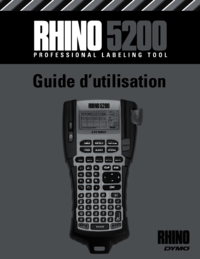


 (26 pages)
(26 pages) (26 pages)
(26 pages) (27 pages)
(27 pages) (33 pages)
(33 pages) (32 pages)
(32 pages)







Commentaires sur ces manuels